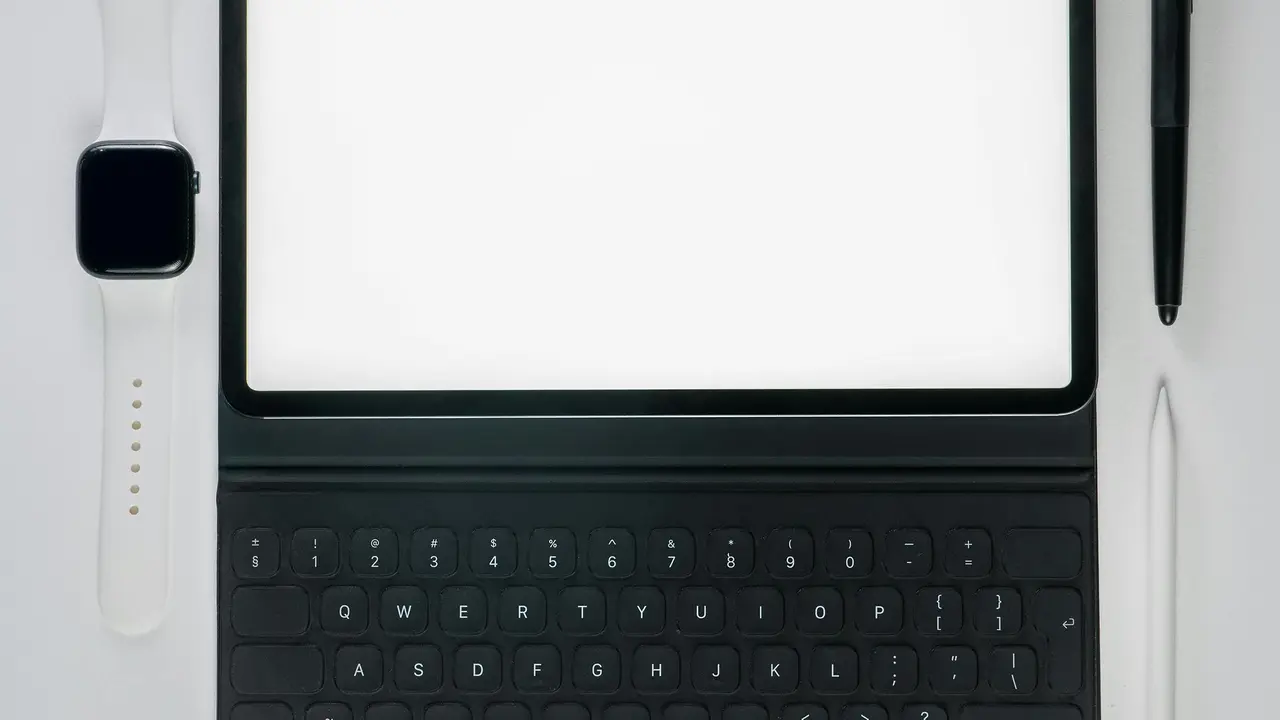Se ti sei mai trovato nella situazione in cui la tastiera del tuo dispositivo Android non si attiva correttamente, non sei solo. Molti utenti affrontano questo problema e cercano soluzioni pratiche per forzare l’attivazione della tastiera su Android. In questo articolo, esploreremo vari metodi e trucchi su come forzare attivazione tastiera su Android, garantendo che tu possa digitare senza intoppi.
Cos’è la Tastiera Android e Perché Non Si Attiva?
La tastiera di un dispositivo Android è un componente fondamentale per l’interazione con l’interfaccia. Tuttavia, a volte possono sorgere problemi di attivazione. Questi possono derivare da conflitti con app di terze parti, impostazioni errate o problemi di software. Comprendere come forzare attivazione tastiera su Android è quindi cruciale.
Problemi Comuni di Attivazione della Tastiera
Prima di esplorare le soluzioni, è utile identificare i problemi comuni che possono portare alla mancata attivazione della tastiera.
- Conflitti tra app di tastiera.
- Impostazioni di lingua errate.
- Software obsoleto o bug di sistema.
Metodo 1: Controllo delle Impostazioni di Tastiera
Uno dei primi approcci per forzare attivazione tastiera su Android è controllare le impostazioni della tastiera. Ecco come procedere:
Apertura delle Impostazioni
Vai su Impostazioni del tuo dispositivo. Scorri verso il basso fino a trovare Lingua e inserimento.
Selezione della Tastiera Attiva
Sotto la sezione Tastiera virtuale, seleziona la tastiera che desideri utilizzare, assicurandoti che sia attivata. Se non è presente, potrebbe essere necessario scaricarla dal Google Play Store.
Metodo 2: Riavvio del Dispositivo
Se la tastiera continua a non attivarsi, prova a riavviare il dispositivo. Questo semplice passaggio può risolvere problemi temporanei e permettere alla tastiera di attivarsi.
Come Riavviare il Dispositivo
Tieni premuto il pulsante di accensione fino a quando non appare il menu. Seleziona Riavvia e attendi che il dispositivo si riaccenda.
Metodo 3: Aggiornamento del Software
Mantenere il software del tuo dispositivo aggiornato è essenziale per evitare problemi di compatibilità. Scopri come aggiornare il sistema operativo Android.
Controllo degli Aggiornamenti
Vai su Impostazioni, poi su Informazioni sul telefono e seleziona Aggiornamenti di sistema per verificare se ci sono aggiornamenti disponibili. Se ci sono, installali.
Metodo 4: Disinstallazione di App Problematiche
Le app di terze parti possono a volte interferire con la tastiera. Prova a disinstallare temporaneamente le applicazioni di recente installazione per vedere se il problema si risolve.
Come Disinstallare un’App
Accedi al Play Store, seleziona Le mie app e i miei giochi e disinstalla le app sospette. Dopo aver disinstallato, controlla se la tastiera si attiva correttamente.
Metodo 5: Reset delle Impostazioni di Rete
Un altro metodo meno conosciuto su come forzare attivazione tastiera su Android è il reset delle impostazioni di rete. Questo può aiutare a risolvere conflitti di connessione che influenzano la tastiera.
Procedure per il Reset delle Impostazioni di Rete
Vai su Impostazioni, quindi Backup e ripristino e seleziona Ripristina impostazioni di rete. Tieni presente che dovrai riconnetterti a reti Wi-Fi dopo questa operazione.
Metodo 6: Utilizzo di Tastiere Alternative
Se hai problemi persistenti con la tastiera predefinita, considera l’uso di tastiere alternative disponibili sul Play Store.
Scaricare e Installare una Tastiera Alternativa
Visita il Play Store e cerca tastiere alternative come Gboard o SwiftKey. Installa e segui le istruzioni per configurarla come predefinita.
Metodo 7: Factory Reset come Ultima Risorsa
Se tutti i metodi precedenti non hanno risolto il problema, l’ultima risorsa è effettuare un ripristino alle impostazioni di fabbrica. Questa azione cancellerà tutti i dati, quindi assicurati di eseguire un backup prima di procedere.
Come Eseguire un Ripristino delle Impostazioni di Fabbrica
Vai su Impostazioni > Backup e ripristino > Ripristina dati di fabbrica. Segui le istruzioni per completare l’operazione.
Conclusione
In questo articolo abbiamo esplorato vari metodi su come forzare attivazione tastiera su Android, da controlli delle impostazioni a soluzioni più drastiche come il ripristino di fabbrica. Se segui questi passaggi, dovresti essere in grado di risolvere il problema dell’attivazione della tastiera in modo efficace. Non dimenticare di lasciare un commento su quale metodo ha funzionato per te e condividere questo articolo con altri utenti che potrebbero avere lo stesso problema!
I Migliori Prodotti Selezionati (Tastiera Android):
- CACOE Tastiera Bluetooth con Supporto
- CACOE Tastiera Bluetooth con supporto
- ProtoArc Tastiera Wireless Pieghevole
- ProtoArc Tastiera Bluetooth Pieghevole
- Haosie Tastiera e Custodia
I link presenti sono affiliati: acquistando tramite questi link, potrei ricevere una piccola commissione, senza alcun costo aggiuntivo per te.